Como abrir o enviar archivos de WhatsApp a la PC
En ocasiones, recibimos documentos y fotos vía WhatsApp, pero necesitamos trabajarlos en nuestra computadora. Muchas veces necesitamos editar los archivos en Word, imprimir esos documentos, retocar las fotografías, y mucho más. Por ello, hoy vamos a ver la manera más sencilla de abrir los archivos que nos envían vía WhatsApp en la computadora.
Al final del artículo, encontrarás un video tutorial mostrando los mismos pasos que explicaremos aquí.
Pasos para abrir o enviar archivos de WhatsApp a la PC
Sigue los siguientes pasos:
1 Ingresa a la versión web de WhatsApp, ingresando a: web.whatsapp.com
2 Aquí encontrarás un código QR que deberás escanear en tu celular en el siguiente paso.

3 Ahora, abre WhatsApp en tu móvil, y ve a los ajustes o al menú, aquí encontrarás una opción para llamada: “WhatsApp Web”. Escanea el código QR que se abrió en la PC o tablet.

4 A continuación verás en tu PC, todas las conversaciones abiertas en tu teléfono. Ingresa a la conversación que contiene el archivo que deseas editar.
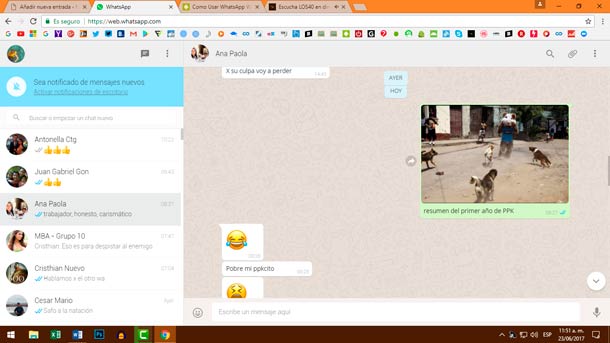
5 Al lado del archivo, encontrarás una pequeña flecha para descargar a la PC.
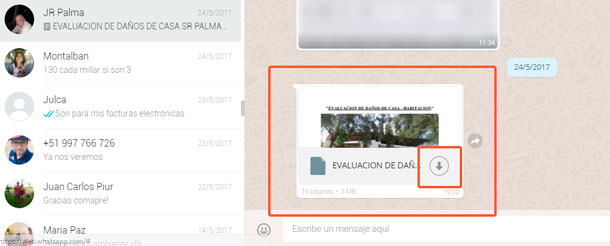
6 Luego selecciona la opción dónde quieres almacenar el archivo.

7 Si se trata de una foto, dale clic derecho sobre la foto y selecciona la opción “Guardar imagen como”.
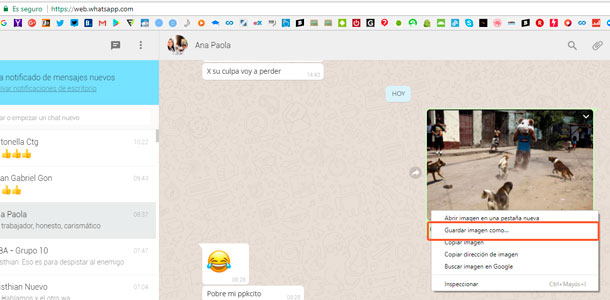
8 Selecciona la ubicación donde quieres almacenar la imagen.
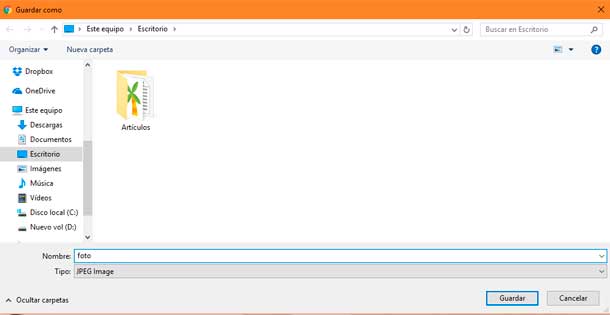
Y listo, ahora podrás acceder a los archivos almacenados en WhatsApp.
A continuación, viene un pequeño video explicando todos los pasos para descargar los archivos y guardar las fotos de tus conversaciones en el ordenador.
Si tienes alguna duda, déjanos un comentario que estamos para ayudarte.


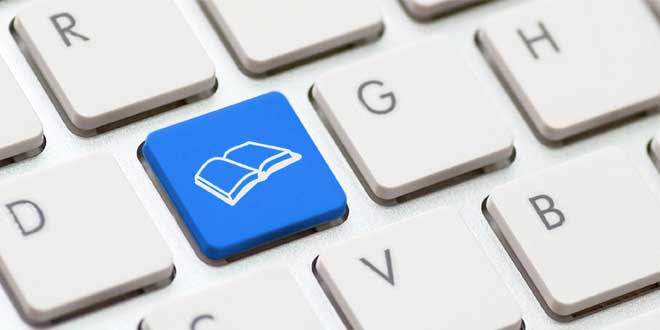



Hola, excelente aplicativo, me solucionó el problema
Hola, soy Bienvenido y lo que buscaba es una aplicación, para poder guardar en una carpeta, los mensajes
que me llegan por mensajería, como medida de seguridad. Los archivos y mensajes de Wsaap, + o -, ya
lo controlo aunque siempre se aprenden cosas nuevas. Gracias anticipadas del que suscribe, que espera contestación.
Buenas noches, muchas gracias. Me fue muy útil
GRACIAS.
Gracias me sirvió para mandar unos archivos y documentos.
como se sale del whatzap en el pc.
Muchas gracias por compartir sus conocimiento, muy claro todo